Trabalhar com paredes compostas é muito mais fácil do que pensamos quando se trata do Revit Architecture.
Algumas pessoas são mais detalhistas do que as outras, estas, preferem que seu projeto tenha o maior numero de informações sem que o torne carregado demais. Nestas horas, é possível utilizar as ferramentas do Revit para melhorar a qualidade da apresentação.
uma dica muito simples, porém valiosa é trabalhar as camadas de uma parede. Aparentemente pode parecer bobagem você criar uma parede com diferentes camadas, mas elas podem fazer toda a diferença na hora de apresentar seu trabalho.
Algumas pessoas são mais detalhistas do que as outras, estas, preferem que seu projeto tenha o maior numero de informações sem que o torne carregado demais. Nestas horas, é possível utilizar as ferramentas do Revit para melhorar a qualidade da apresentação.
uma dica muito simples, porém valiosa é trabalhar as camadas de uma parede. Aparentemente pode parecer bobagem você criar uma parede com diferentes camadas, mas elas podem fazer toda a diferença na hora de apresentar seu trabalho.
Por exemplo, nesta imagem abaixo, eu tenho uma chamada de detalhe de um determinado ambiente de meu projeto. Aparentemente está tudo em ordem.
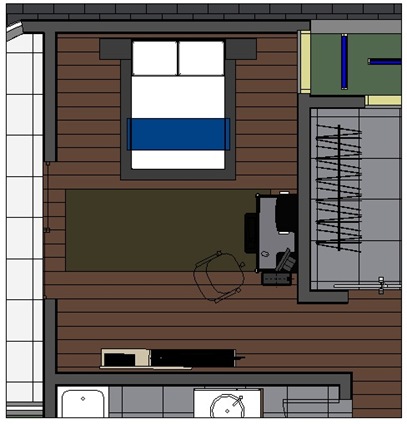 Notou alguma coisa de diferente? As paredes tem uma leve camada preta nas bordas. Nós podemos alterar os parâmetros de uma parede para criar a visualização de camadas, para simular um determinado revestimento da parede. O processo para inserir as camadas nas paredes é muito simples.
Notou alguma coisa de diferente? As paredes tem uma leve camada preta nas bordas. Nós podemos alterar os parâmetros de uma parede para criar a visualização de camadas, para simular um determinado revestimento da parede. O processo para inserir as camadas nas paredes é muito simples.
Você pode alterar as camadas de uma determinada parede ou um conjunto de paredes de acordo com a sua necessidade, neste exemplo, iremos alterar as camadas das paredes que compõem toda a alvenaria da casa. Lembrando que esta alteração pode ser feita a qualquer momento do projeto, mas que eu recomendo que faça isso no momento em que estiver executando o projeto, isso facilitará todo teu trabalho, nem que você deixe as camadas com um material "Default", o importante é ter a camada aplicada, pois ela influenciará na espessura da parede e nas tabelas.
Selecione a parede desejada.No seletor de tipos, clique em "Editar Tipos".
Selecione a parede desejada.No seletor de tipos, clique em "Editar Tipos".
Em Propriedades de Tipos, cliquem em Estrutura > Editar.
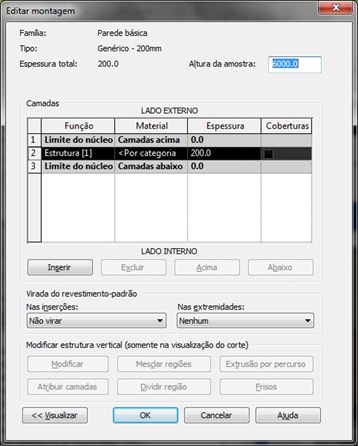 Em "Camadas" nós temos as opções para alterar a estrutura de nossa parede. Como padrão, a parede básica tem somente uma camada definida como "Estrutura [1]. O que nós iremos fazer é criar duas novas camadas para esta parede, uma para o revestimento interno, outra para o revestimento externo. Para isso, clique em "Inserir" duas vezes.Depois de clicado, podemos ver que foram inseridos duas novas camadas. Apesar das camadas estarem presentes, elas ainda não estão ativadas.
Em "Camadas" nós temos as opções para alterar a estrutura de nossa parede. Como padrão, a parede básica tem somente uma camada definida como "Estrutura [1]. O que nós iremos fazer é criar duas novas camadas para esta parede, uma para o revestimento interno, outra para o revestimento externo. Para isso, clique em "Inserir" duas vezes.Depois de clicado, podemos ver que foram inseridos duas novas camadas. Apesar das camadas estarem presentes, elas ainda não estão ativadas.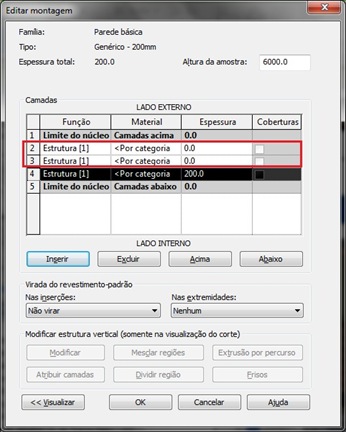 Vamos ajustar as espessuras das camadas, para isso, iremos alterar a espessura da estrutura principal para 160mm e as demais para 20mm cada. Depois de fazer isso, selecione uma das novas camadas e clique em "Acima" até que ela fique acima da tarja descrita "Camadas Acima". Faça o mesmo com a outra camada criada, porém seguindo para baixo.Elas devem ficar como mostrado abaixo:
Vamos ajustar as espessuras das camadas, para isso, iremos alterar a espessura da estrutura principal para 160mm e as demais para 20mm cada. Depois de fazer isso, selecione uma das novas camadas e clique em "Acima" até que ela fique acima da tarja descrita "Camadas Acima". Faça o mesmo com a outra camada criada, porém seguindo para baixo.Elas devem ficar como mostrado abaixo:

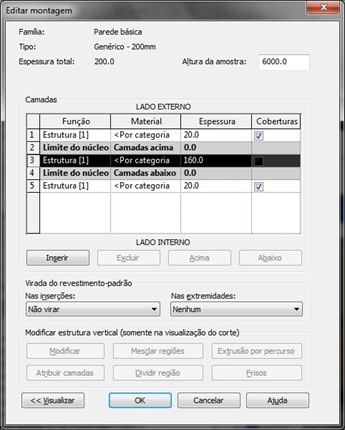
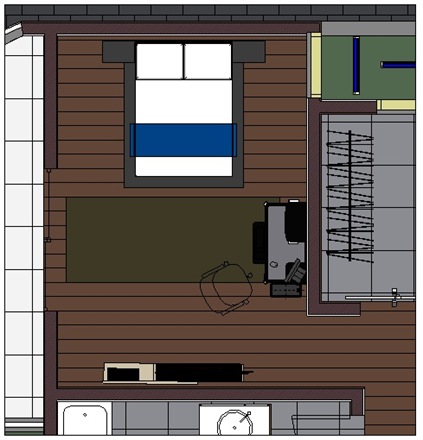
0 comentários:
Postar um comentário